
Salah satu upaya yang dapat dilakukan oleh seorang administrator jaringan untuk melakukan efisiensi biaya dan meningkatkan kinerja jaringan adalah dengan konfigurasi VLAN (Virtual Local Area Network). Ide dasar dalam konfigurasi VLAN adalah membuat beberapa switch virtual dalam suatu switch fisik. Masing-masing switch virtual mewakili sebuah VLAN. Dengan konfigurasi VLAN ini kita dapat melakukan efisiensi biaya dan meningkatkan performa dan keamanan suatu jaringan.
VLAN yang merupakan teknologi pada Switch yang memungkinkan kita membagi satu switch menjadi beberapa broadcast domain yang berbeda. Virtual LAN membagi satu broadcast domain menjadi beberapa broadcast domain, sehingga dalam satu switch bisa saja terdiri dari beberapa network. Host yang berbeda VLAN tidak akan tersambung sehingga meningkatkan security jaringan. Broadcast domain yang lebih kecil akan membatasi device yang terlibat dalam aktivitas broadcast dan membagi device ke dalam group atau segmentasi berdasarkan fungsi dan tugasnya, misalanya group/divisi Marketing menggunakan VLAN 10, group Sales menggunakan VLAN 20, dan seterusnya.
BROADCAST DOMAIN
Dalam jaringan komputer broadcast itu artinya adalah pengiriman data dari sebuah host/komputer ke seluruh komputer di dalam sebuah jaringan, dan ini sangat mungkin terjadi pada jaringan yang dibentuk dengan menggunakan teknologi ethernet. Pada dasarnya broadcast dalam sebuah jaringan tidak dapat dihindari, oleh karna itu segmentasi menjadi penting ketika mendesain sebuah jaringan, salah satunya dengan menerapkan konfigurasi Virtual LAN.


KONFIGURASI VLAN
Sebelum melakukan konfigurasi VLAN, harap diperhatikan:
- VLAN ID; berfungsi sebagai identitas sebuah VLAN dengan nomor ID dimulai dari 1 sampai dengan 4094 yang dapat dirinci sebagai berikut:
- Normal Range VLAN (1 – 1005):
- Digunakan untuk sekala kecil dan menengah
- ID 1002 s.d 1005 dicadangkan untuk token ring dan FDDI VLAN
- Default VLAN ID: 1, 1002 – 1005
- Extended Range VLAN (1006 – 4094)
- Keanggotaan dalam VLAN, yang dibagi kedalam dua jenis:
- Berdasarkan port number
- Berdasarkan MAC address
Pada contoh konfigurasi VLAN kali ini, kita akan menggunakan VLAN ID 10 dan 20, serta keanggotaan VLAN berdasarkan port number pada masing-masing interface.
TOPOLOGI

KONFIGURASI
Topologi di atas terdiri atas dua jaringan VLAN yaitu VLAN 10 untuk divisi Logistik sedangkan VLAN 20 untuk divisi Keuangan. VLAN 10 menggunakan port Fa0/1 dan Fa0/2, sedangkan VLAN 20 menggunakan port Fa0/3 dan Fa0/4. Lakukan konfigurasi VLAN sesuai dengan port yang digunakan dengan perintah berikut:
1 2 3 4 5 6 7 8 9 10 11 12 13 14 | Switch#conf t Switch(config)#vlan 10 Switch(config-vlan)#name Logistik Switch(config-vlan)#vlan 20 Switch(config-vlan)#name Keuangan Switch(config)#int fa0/1 Switch(config-if)#switchport access vlan 10 Switch(config-if)#int fa0/2 Switch(config-if)#switchport access vlan 10 Switch(config-if)#int fa0/3 Switch(config-if)#switchport access vlan 20 Switch(config-if)#int fa0/4 Switch(config-if)#switchport access vlan 20 Switch(config-if)# |
Untuk mengecek konfigurasi VLAN, ketikkan perintah berikut:
1 | Switch#show vlan |

UJI KONEKTIVITAS
Lakukan uji ping sesama VLAN 10 dan/ antar VLAN pada PC, seperti gambar berikut:

Dari hasil uji ping di atas, PC0 pada VLAN 10 dapat mengirim ping ke PC1 dengan alamat IP 192.168.1.2, tetapi mengalami RTO (Request Time Out) pada saat ping ke VLAN 20 dengan alamat IP 192.168.2.1 maupun 192.168.2.2.
VLAN TRUNKING
Jika terdapat dua buah switch dan pada masing-masing switch tersebut terdapat jaringan VLAN, maka untuk menghubungkan ke dua switch tersebut kita harus melakukan konfigurasi yang disebut dengan VLAN Trunking. Jadi fungsi VLAN Trunking adalah menghubungkan trafik VLAN dari switch yang berbeda, contohnya menghubungkan VLAN pada lantai 1 dan 2 seperti gambar berikut ini.

KONFIGURASI VLAN TRUNKING
Konfigurasi VLAN Trunking dilakukan dengan cara sebagai berikut :
VLAN LANTAI 1
1 2 3 4 5 6 7 8 9 10 11 12 13 14 15 | Switch#conf t Enter configuration commands, one per line. End with CNTL/Z. Switch(config)#vlan 10 Switch(config-vlan)#name Logistik Switch(config-vlan)#vlan 20 Switch(config-vlan)#name Keuangan Switch(config-vlan)#int fa0/1 Switch(config-if)#switchport access vlan 10 Switch(config-if)#int fa0/2 Switch(config-if)#switchport access vlan 10 Switch(config-if)#int fa0/3 Switch(config-if)#switchport access vlan 20 Switch(config-if)#int fa0/4 Switch(config-if)#switchport access vlan 20 Switch(config-if)# |
VLAN LANTAI 2
1 2 3 4 5 6 7 8 9 10 11 12 13 14 | Switch#conf t Switch(config)#vlan 10 Switch(config-vlan)#name Logistik Switch(config-vlan)#vlan 20 Switch(config-vlan)#name Keuangan Switch(config)#int fa0/1 Switch(config-if)#switchport access vlan 10 Switch(config-if)#int fa0/2 Switch(config-if)#switchport access vlan 10 Switch(config-if)#int fa0/3 Switch(config-if)#switchport access vlan 20 Switch(config-if)#int fa0/4 Switch(config-if)#switchport access vlan 20 Switch(config-if)# |
Sebelum kita konfigurasi trunking VLAN, uji ping terlebih dahulu pada PC0 ke PC4 (VLAN 10 dari lantai 1 ke lantai 2), hasilnya seperti gambar berikut:

Ping dari PC0 lantai 2 ke PC4 lantai 1 walaupun berada pada VLAN yang sama menampilkan hasil Request Time Out, karena mode trunk belum diterapkan pada kedua switch.
KONFIGURASI TRUNK MODE: SWITCH LANTAI 1 KE SWITCH LANTAI 2
Sekarang kita akan menghubungkan kedua lantai tersebut dengan mode trunk, agar VLAN yang sama dapat saling terhubung. Kedua switch terhubung melalui port fa0/5 sehingga konfigurasi trunk dapat dilakukan dengan perintah berikut:
Switch lantai 1:
1 2 | Switch(config)#int fa0/5 Switch(config-if)#switchport mode trunk |
Switch lantai 2:
1 2 | Switch(config)#int fa0/5 Switch(config-if)#switchport mode trunk |
UJI PING KONFIGURASI VLAN TRUNKING
Setelah konfigurasi mode trunk diterapkan pada masing-masing switch, sekarang kita uji koneksi kembali apakah komputer pada VLAN 10 maupun 20 di lantai 1 dan 2 sudah dapat terhubung atau belum. Lakukan uji seperti sebelumnya dari PC1 yang berada pada lantai 2 ke PC4 dan PC5, hasilnya seperti berikut ini.

Dari hasil uji ping seperti yang tampak pada gambar di atas, dapat disimpulkan bahwa konfigurasi VLAN trunking sudah berhasil diterapkan pada topologi jaringan VLAN dengan mode trunk.


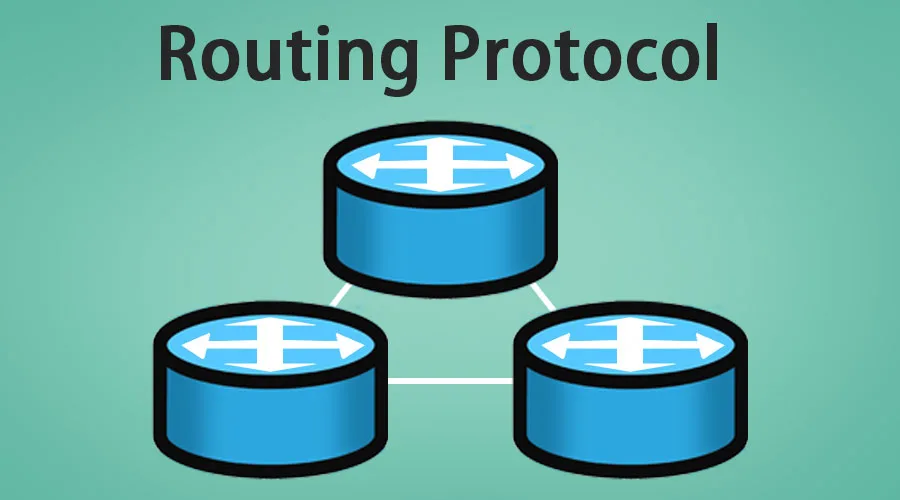

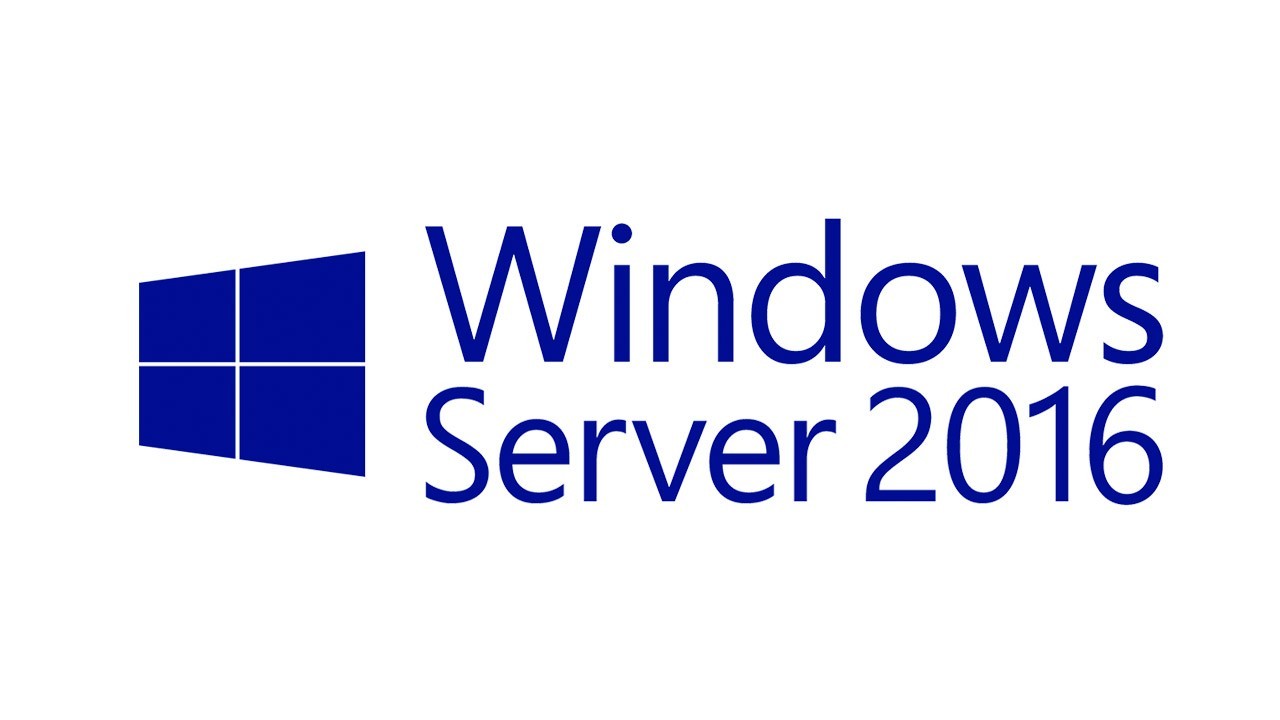
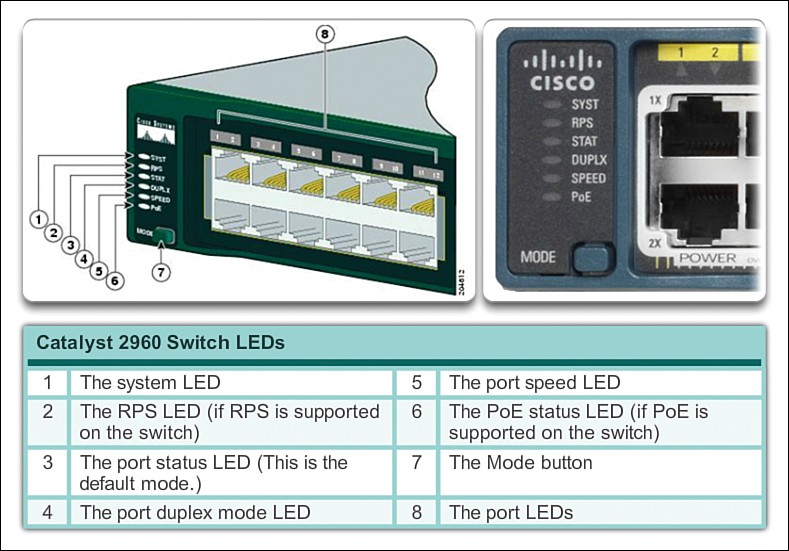




Tulis Komentar